手机美图秀秀怎么抠圆形的图
来源:网络收集 点击: 时间:2024-03-10【导读】:
我们平时用手机修图比较多,也会用到抠图,那么手机美图秀秀怎么抠圆形的图呢?下面就来介绍一下手机美图秀秀抠圆形图的方法,希望对你有所帮助。品牌型号:苹果7系统版本:iOS14.6软件版本:美图秀秀9.5.30手机美图秀秀怎么抠圆形的图1/8分步阅读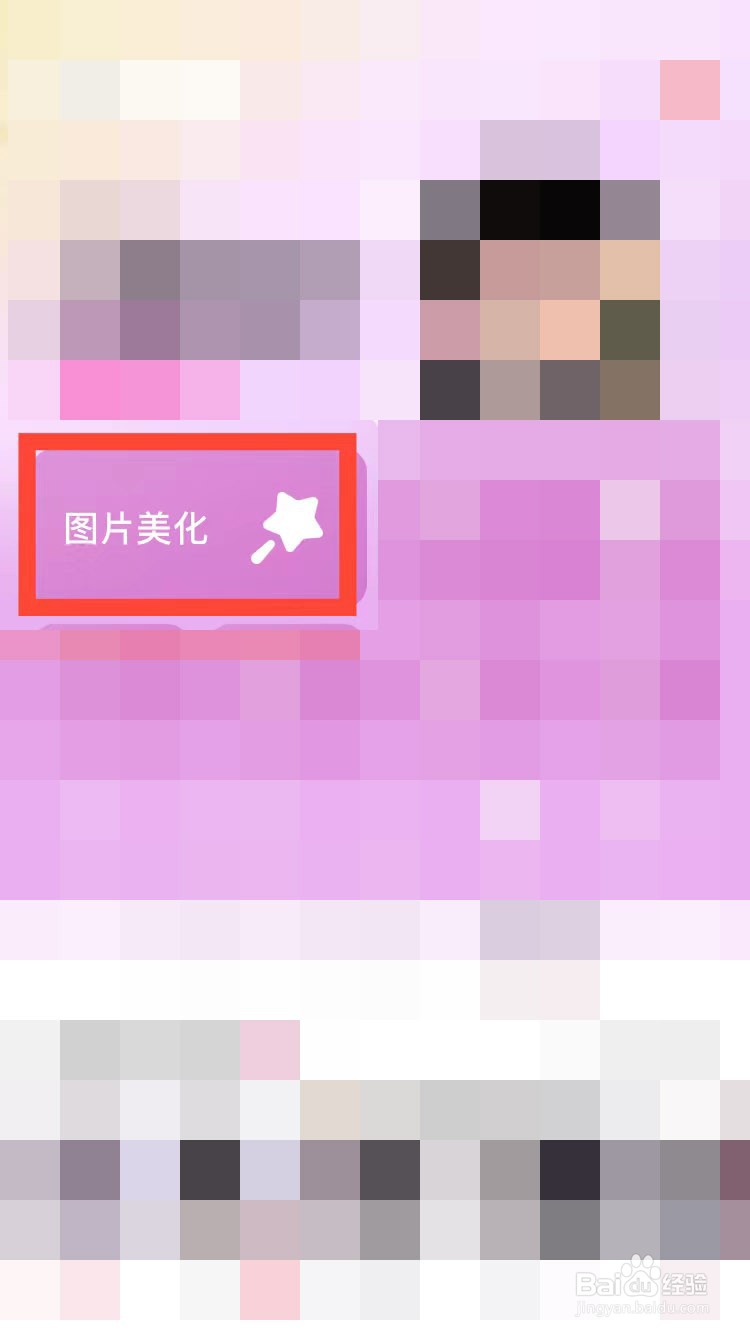 2/8
2/8 3/8
3/8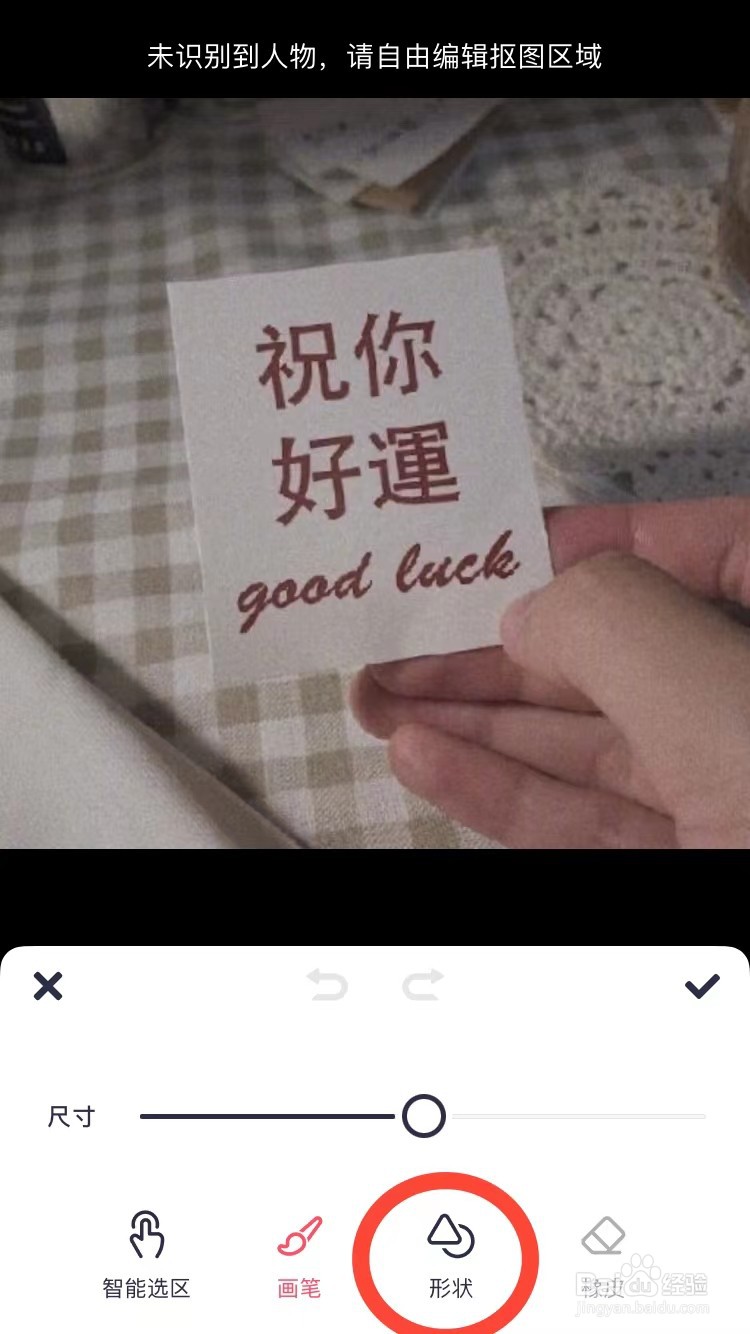 4/8
4/8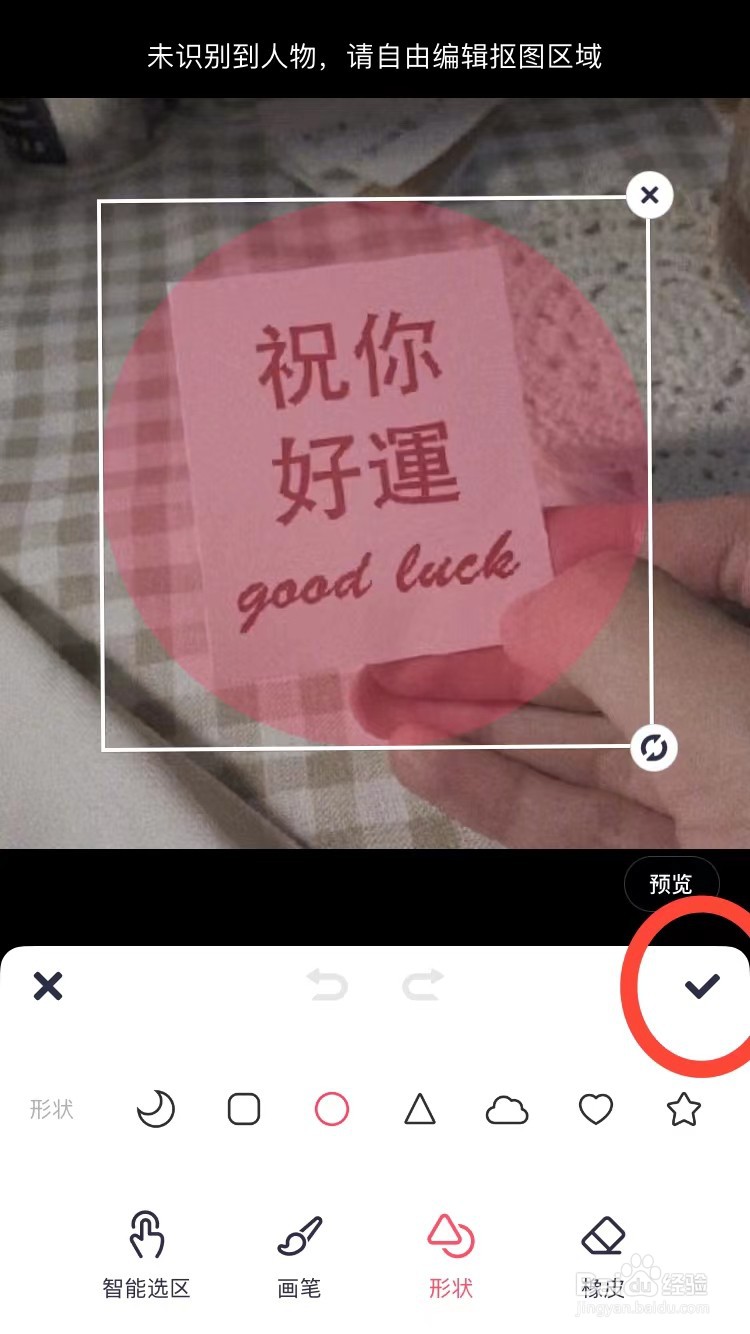 5/8
5/8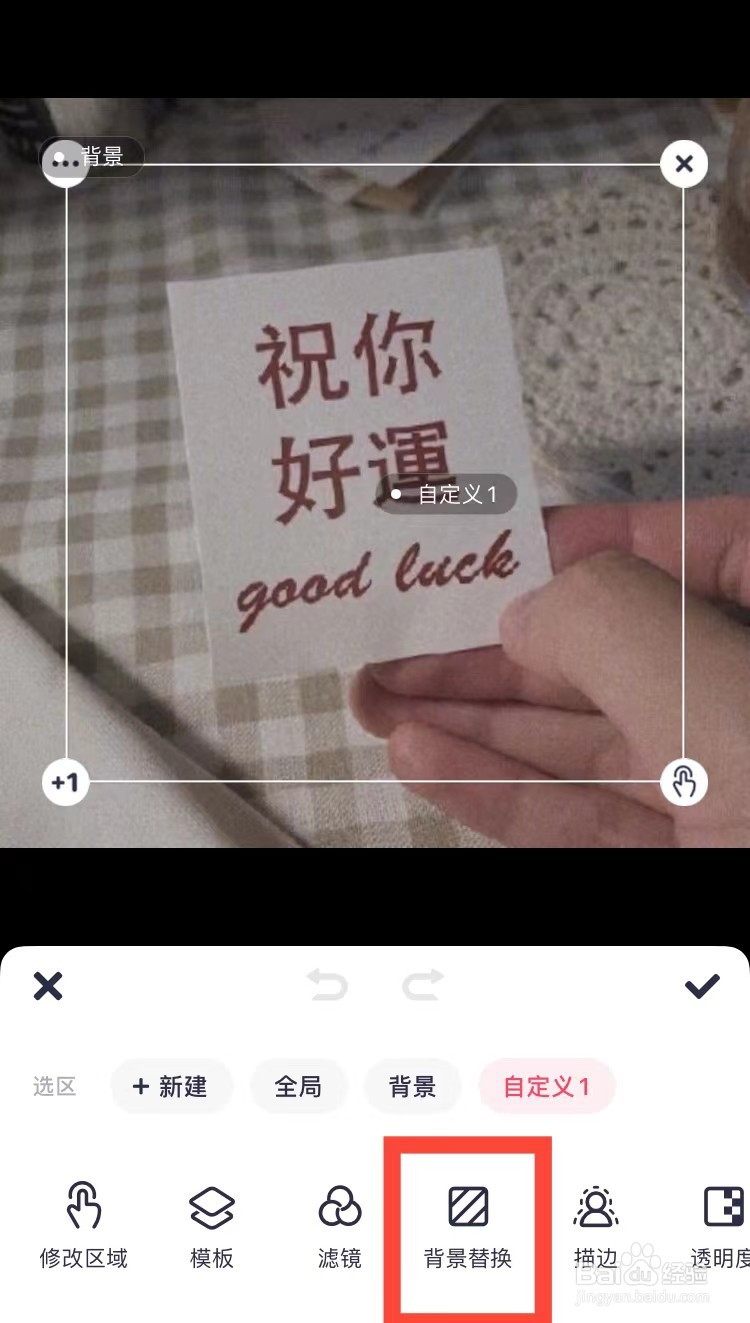 6/8
6/8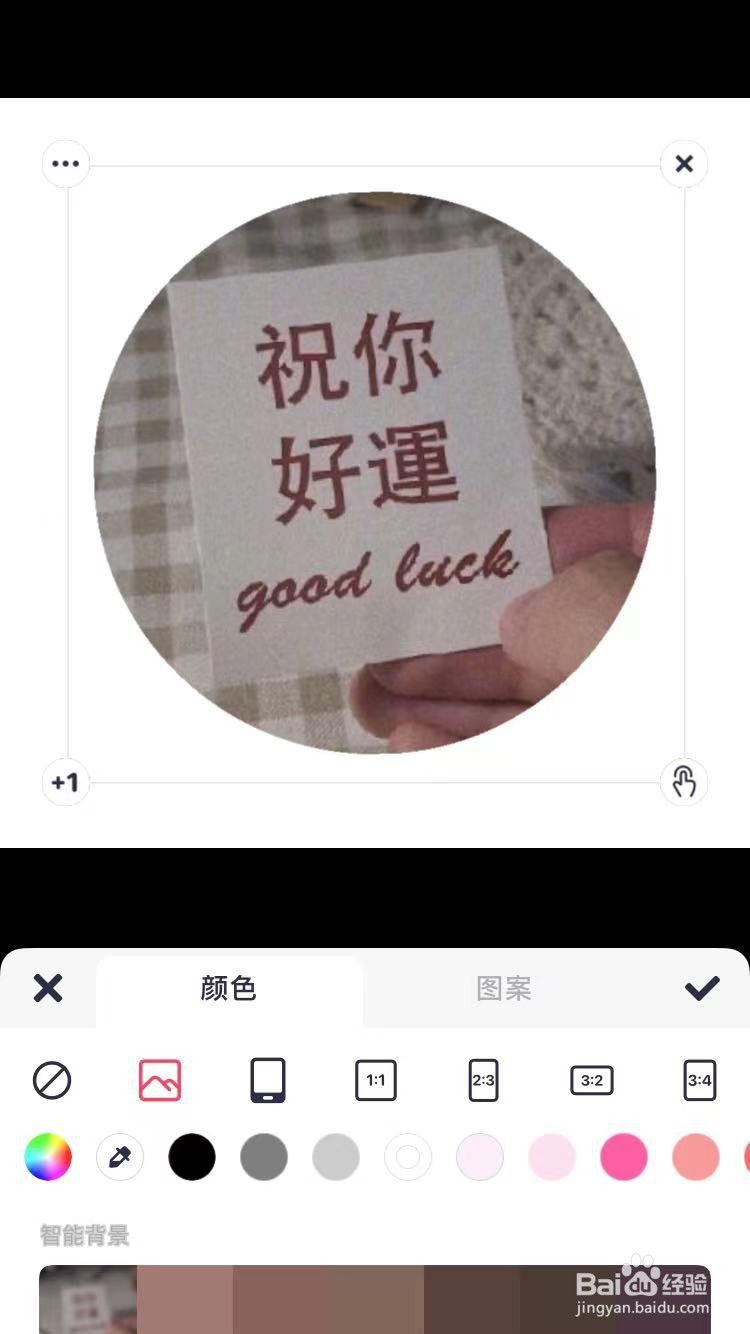 7/8
7/8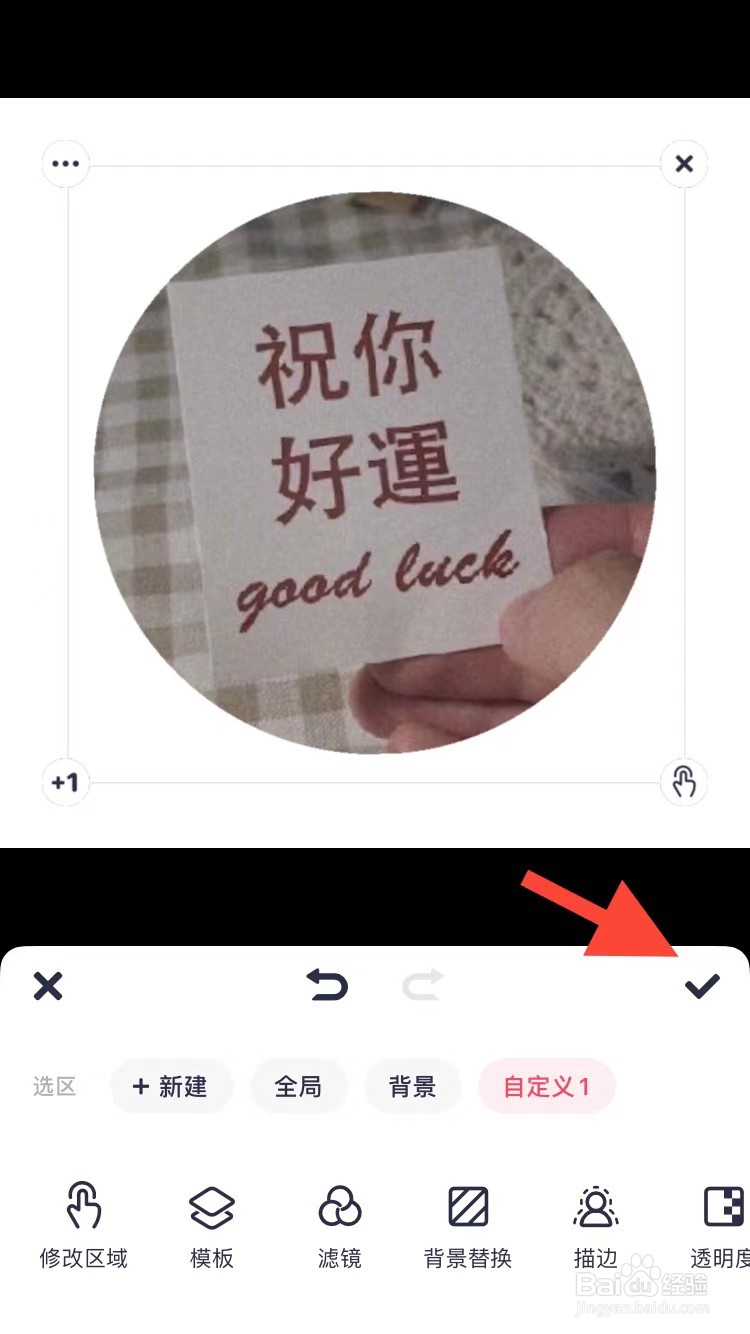 8/8
8/8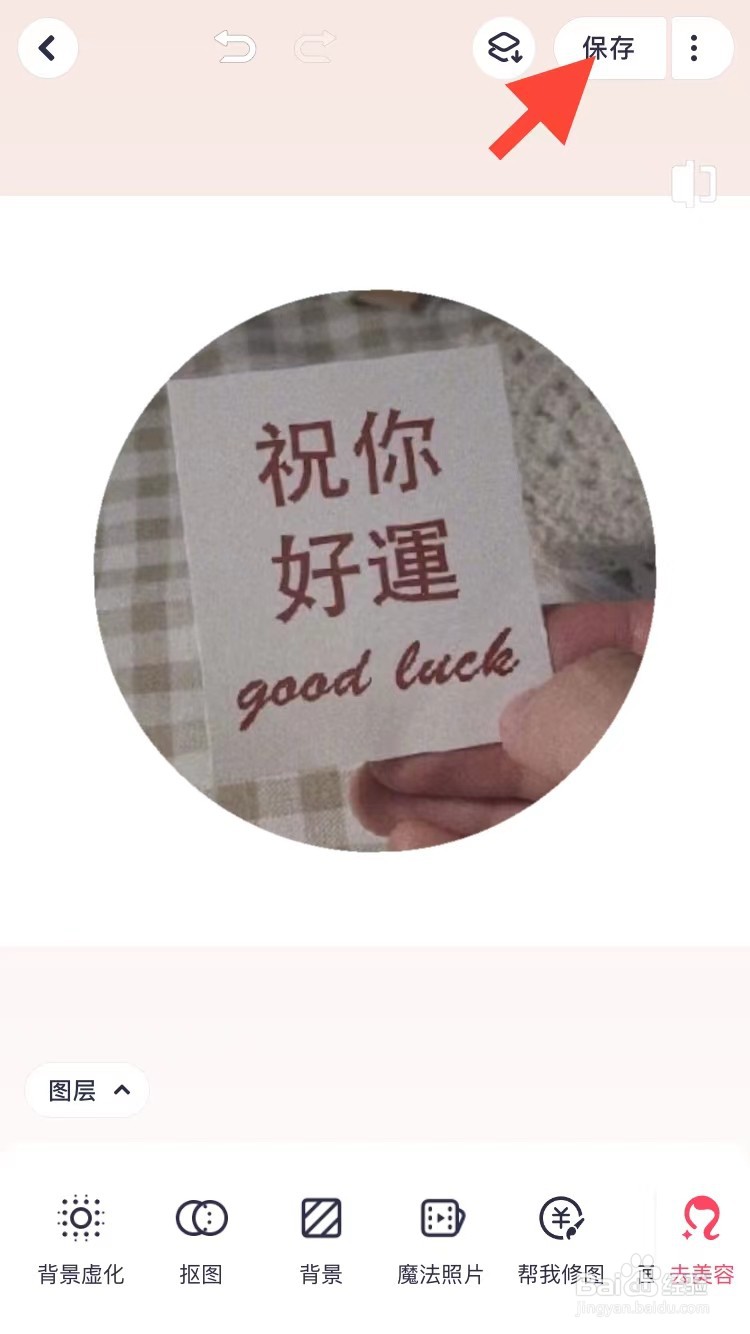 手机美图秀秀怎么抠圆形的图
手机美图秀秀怎么抠圆形的图
第一步:打开手机美图秀秀,选择“图片美化”。
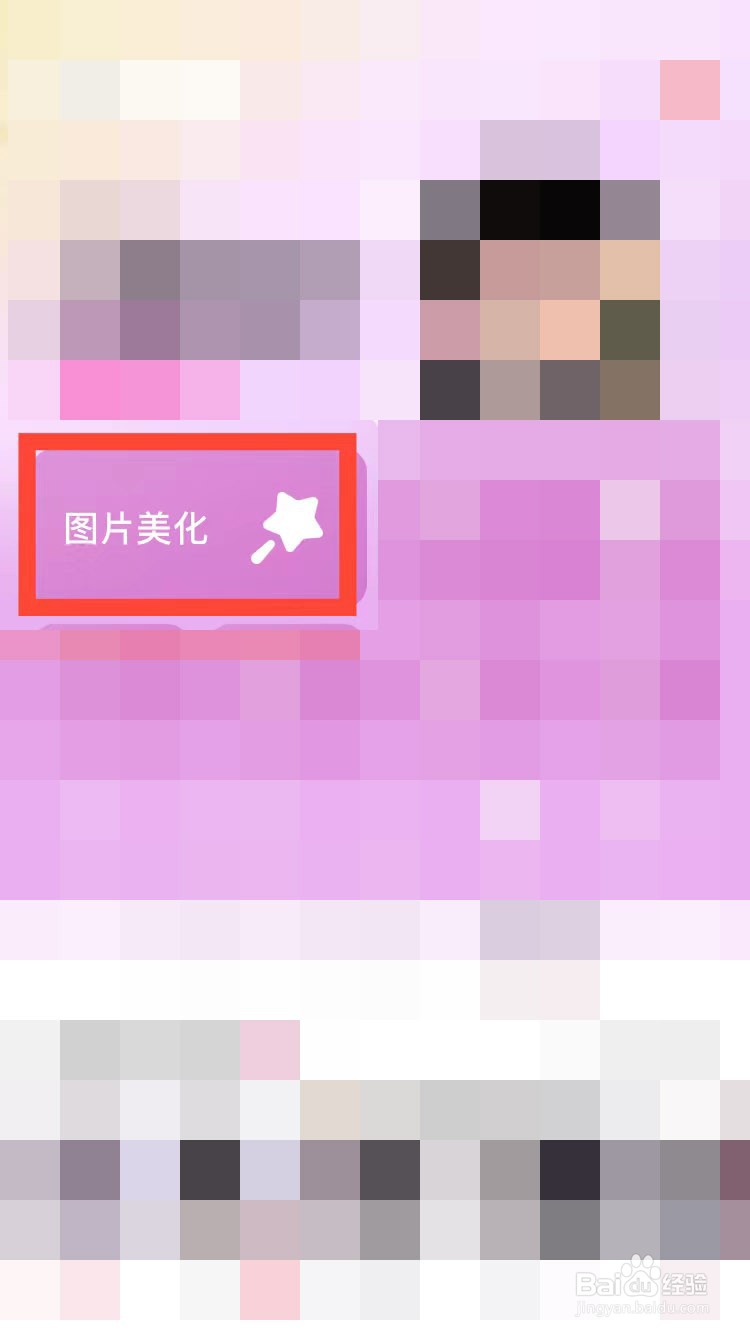 2/8
2/8第二步:打开一张需要抠图的图片,点击下方“抠图”。
 3/8
3/8第三步:在抠图分类中,点击选择“形状”。
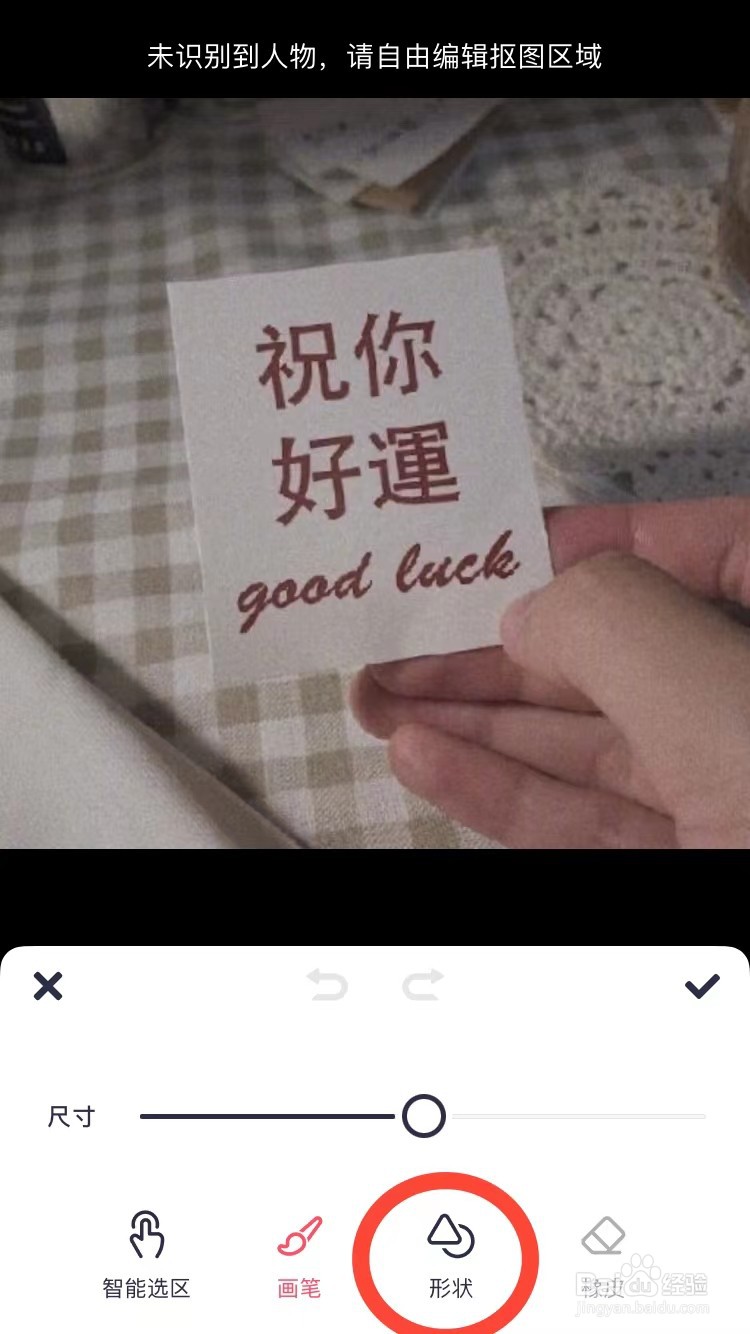 4/8
4/8第四步:将圆形调整至合适的大小,点击右下方“√”按钮。
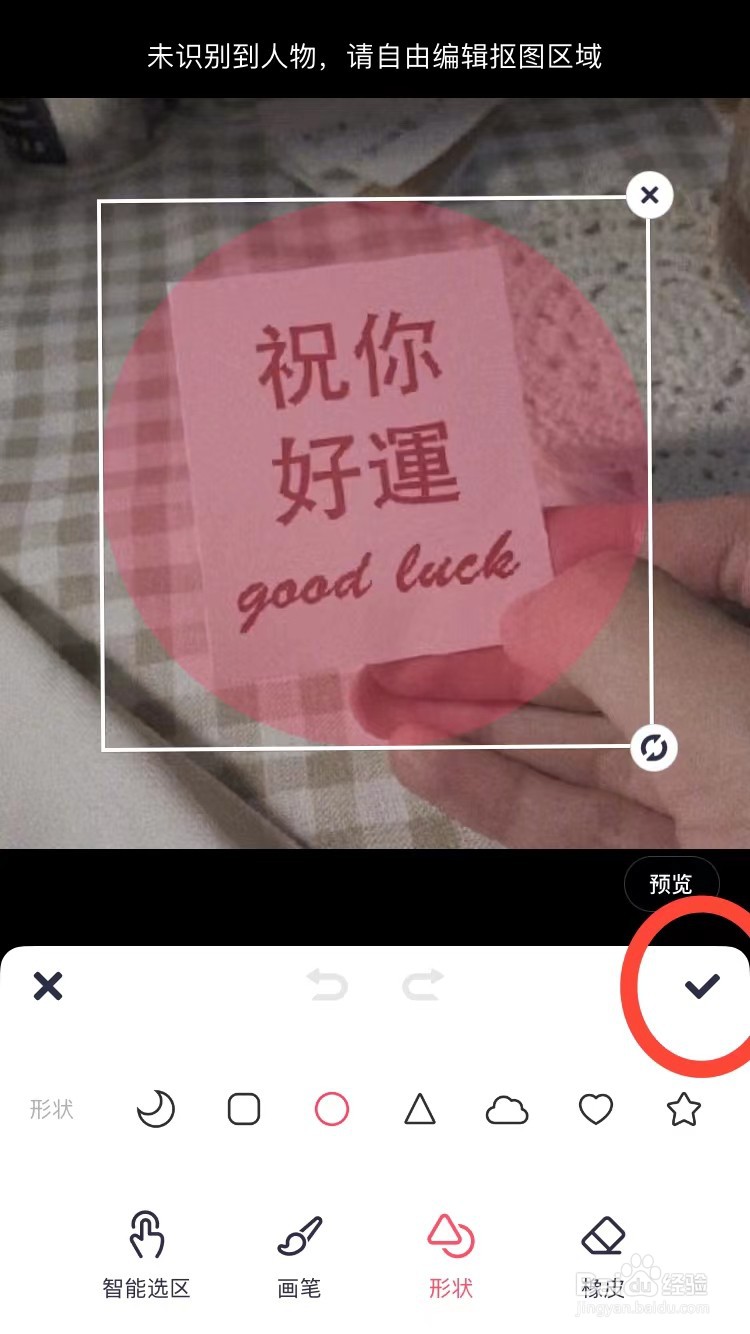 5/8
5/8第五步:如下图所示,选择下方的“背景替换”。
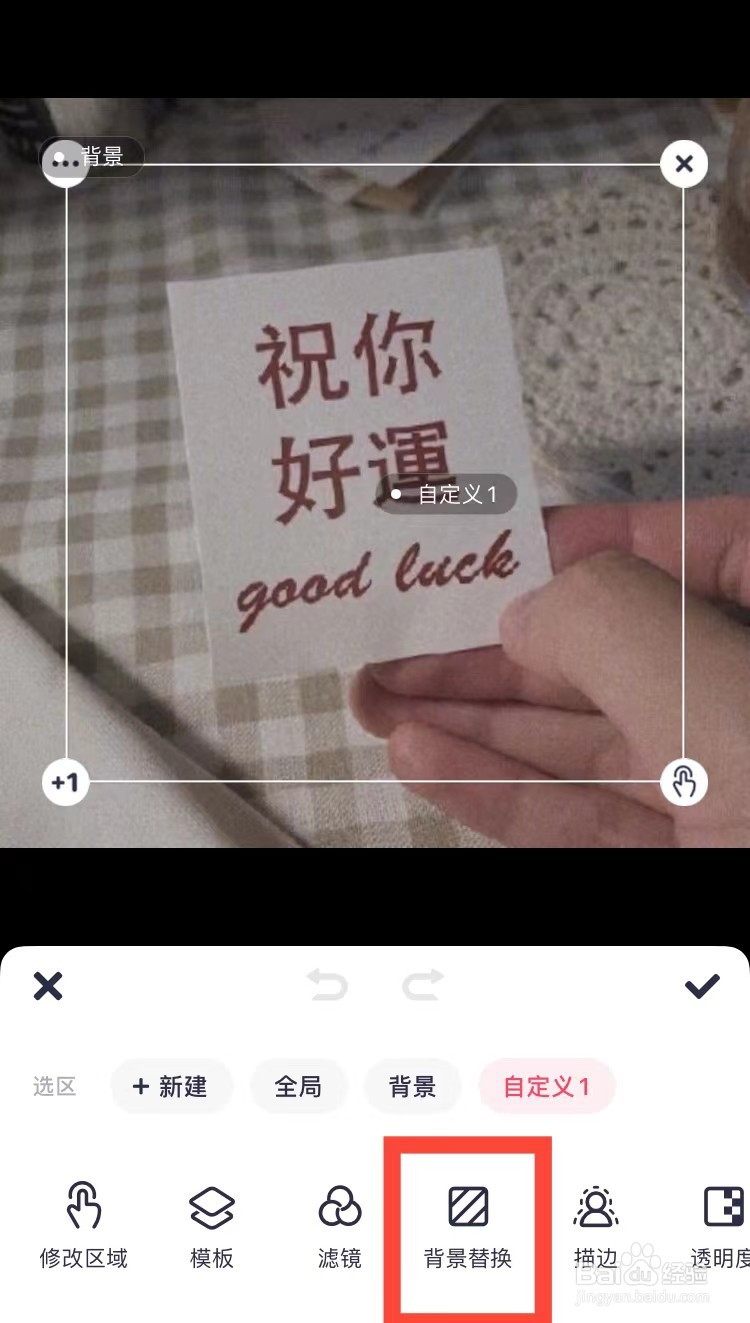 6/8
6/8第六步:在颜色列表中,选择白色,并单击“√”按钮。
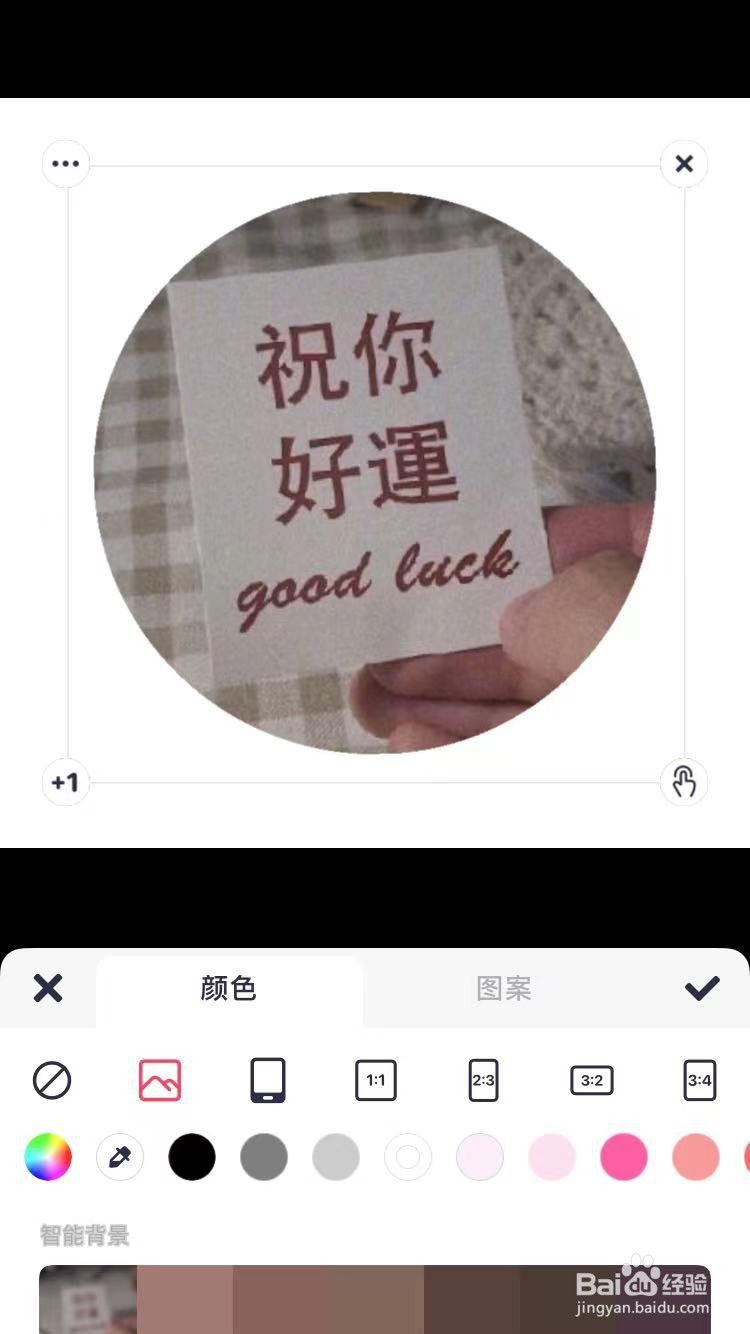 7/8
7/8第七步:如下图所示,点击右下方“√”按钮。
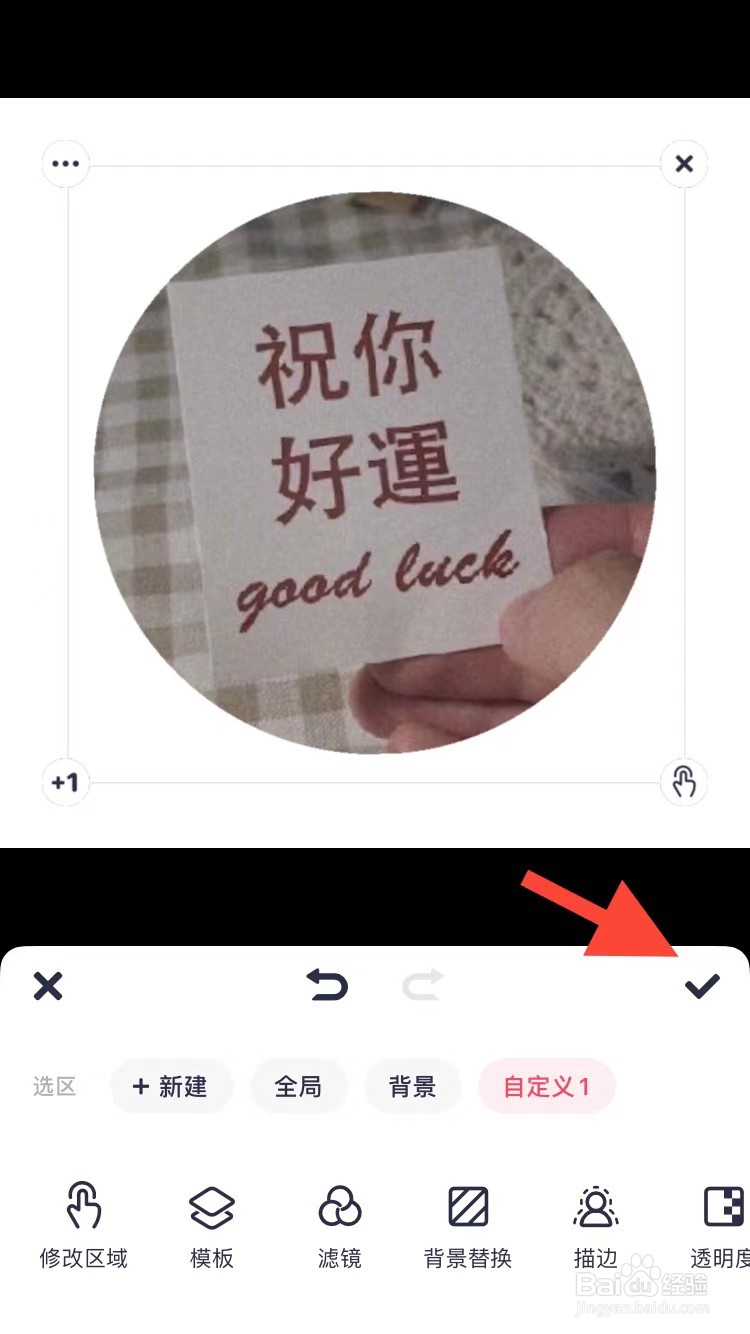 8/8
8/8第八步:抠图完成,点击右上角“√”按钮。
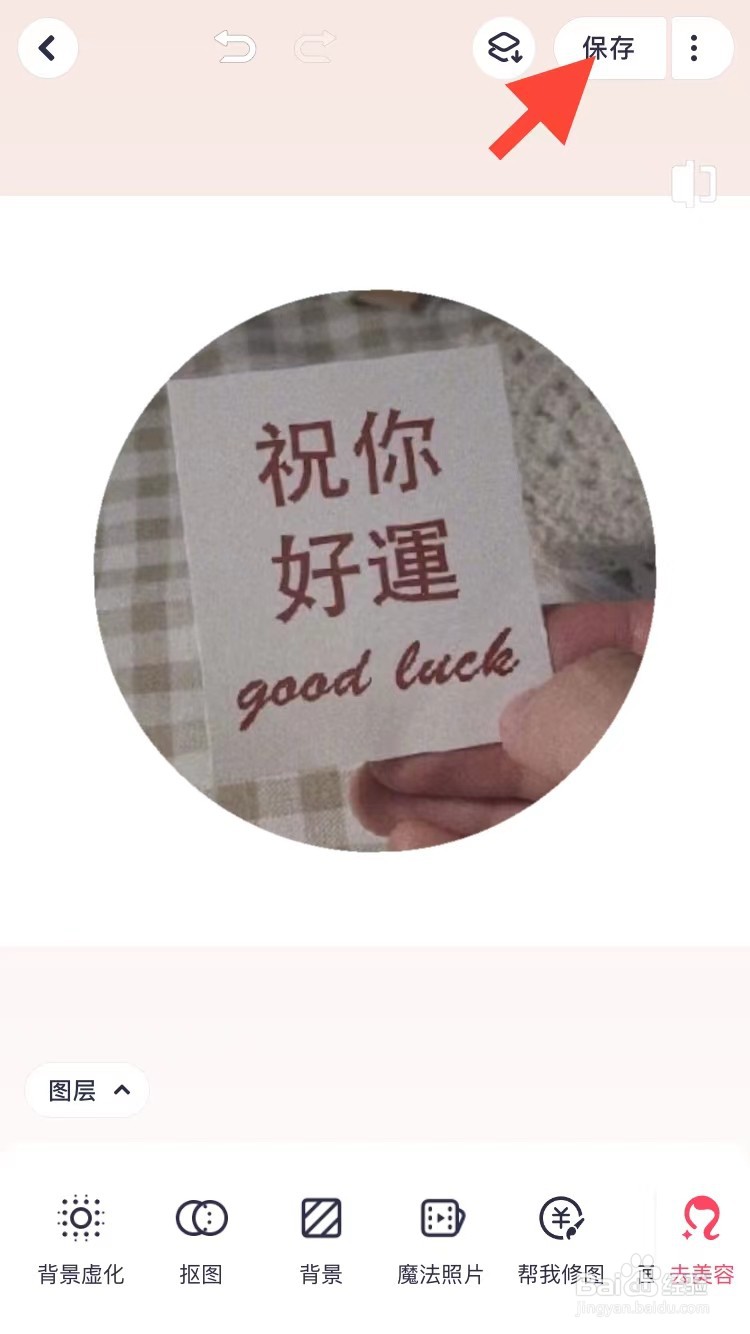 手机美图秀秀怎么抠圆形的图
手机美图秀秀怎么抠圆形的图 版权声明:
1、本文系转载,版权归原作者所有,旨在传递信息,不代表看本站的观点和立场。
2、本站仅提供信息发布平台,不承担相关法律责任。
3、若侵犯您的版权或隐私,请联系本站管理员删除。
4、文章链接:http://www.ff371.cn/art_309676.html
 订阅
订阅